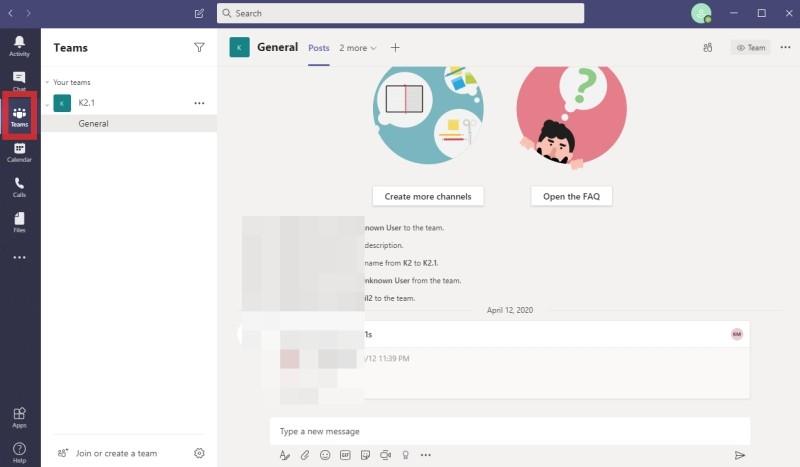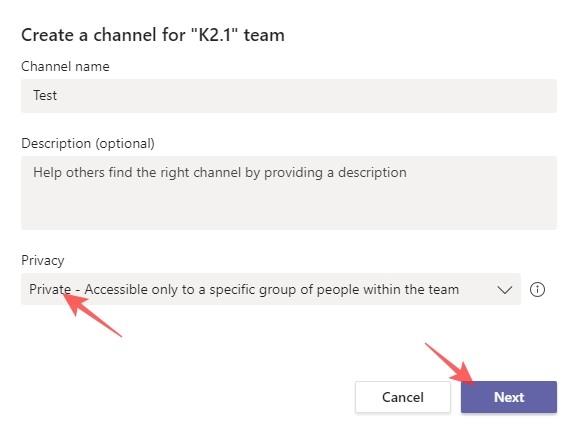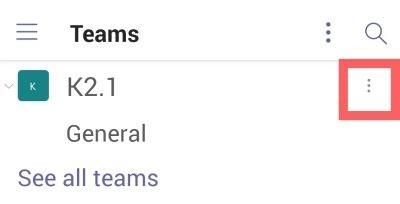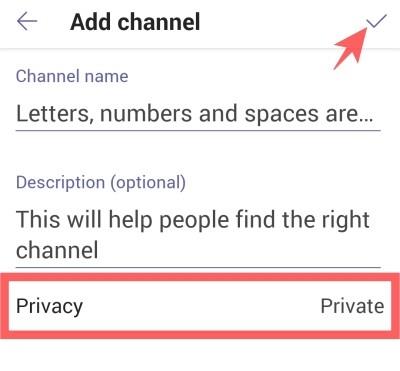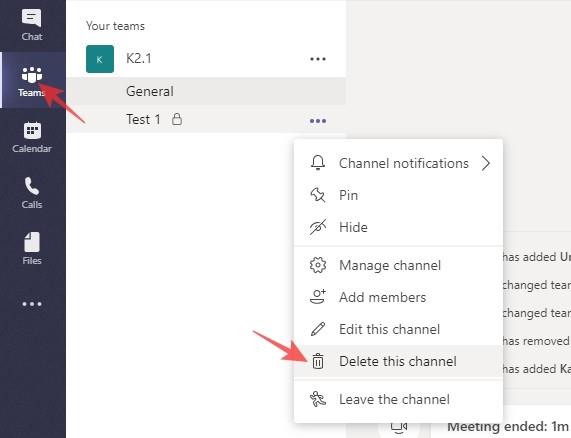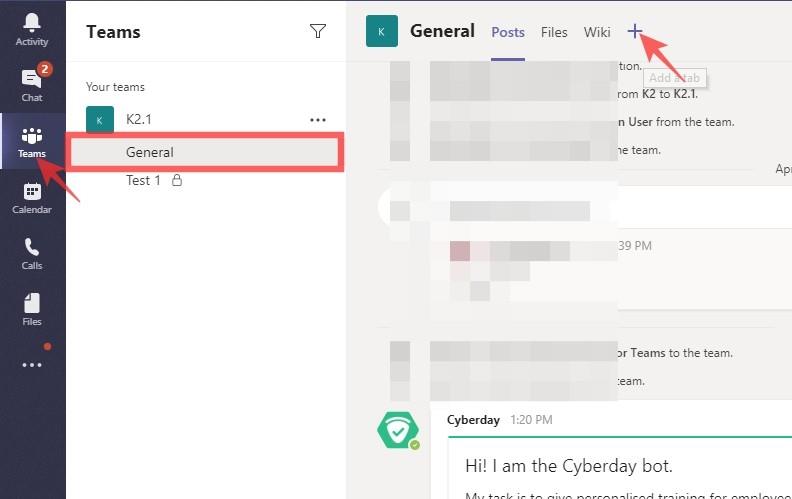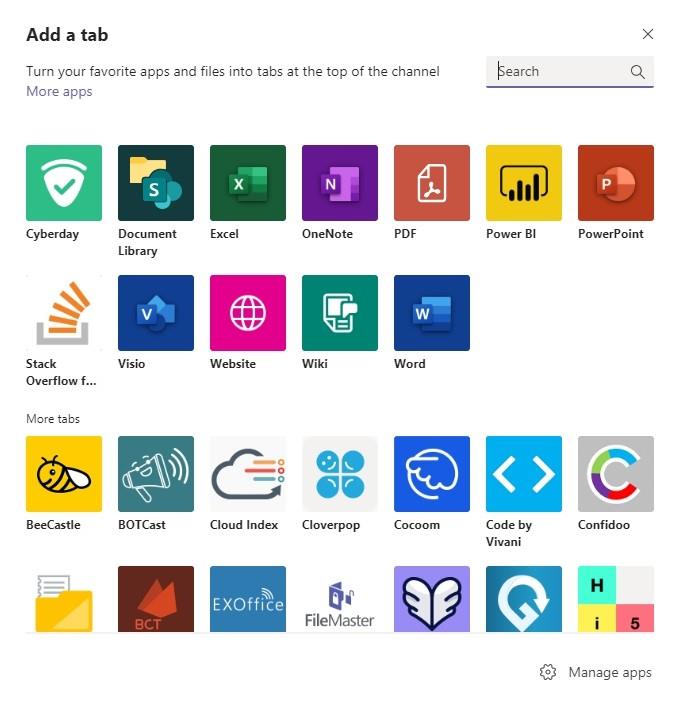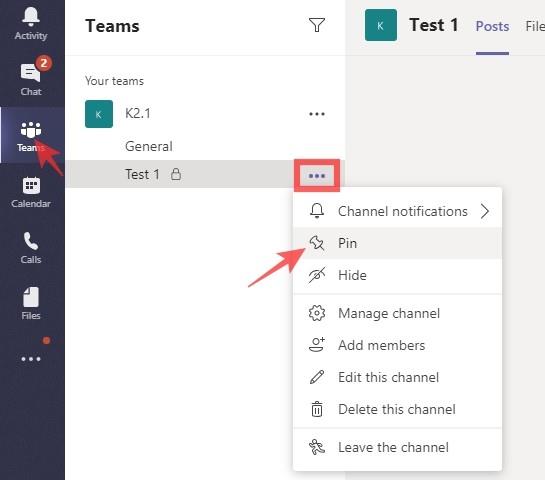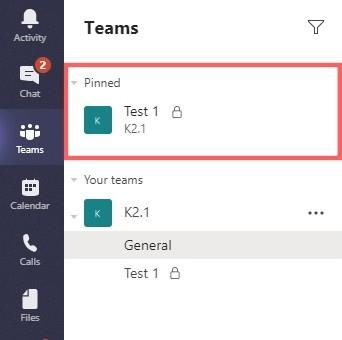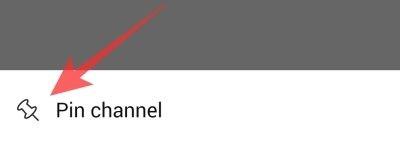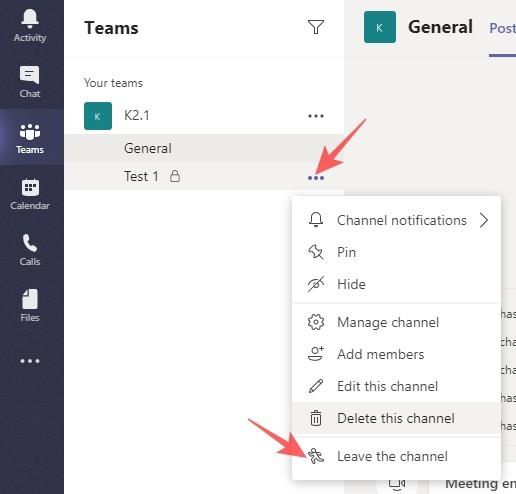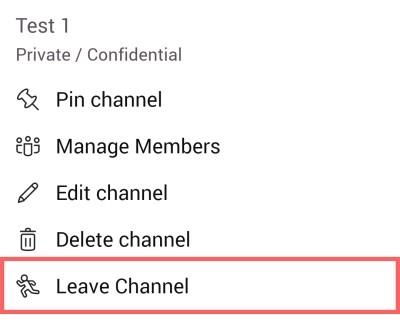Од почетка пандемије ЦОВИД-19, све апликације за видео конференције су забележиле огроман пораст саобраћаја, а Мицрософт тимови нису изузетак. Рад од куће постао је нова норма, и вероватно ће тако бити у догледној будућности, што је многе навело да прођу кроз муку упознавања са многим замршеностима апликација за видео конференције.
Мицрософт Теамс није лака апликација за савладавање, али је вероватно једна од најпрофесионалнијих и најснажнијих опција. Дакле, ако се слажете са стрмом кривом учења, саветујемо вам да добро покушате. Данас ћемо погледати један од најважнијих аспеката тимова, рећи вам како да користите канале у своју корист.
Повезано: Шта је режим Мицрософт Теамс Тогетхер?
Садржај
Шта је то Мицрософт Теамс канал?
Пре него што научите о каналима, морате знати шта су тимови.
Тим у Мицрософт тимовима може се дефинисати као група људи који раде на заједничком циљу — баш као и спортски тимови. Од ваше канцеларијске пројектне групе до одбора за планирање забаве, могућности су бескрајне.
Сваки тим се састоји од канала. Канали у Мицрософт тимовима су дизајнирани да олакшају специфичне разговоре, омогућавајући вам да поједноставите више пројеката. Циљ канала је да вам помогну да будете организованији, осигуравајући да имате одвојене просторе за одвојене теме и потребе.
Да ли су канали отворени за све чланове тима?
Овде ствари постају занимљиве, јер вам канали нуде опцију да одаберете своју публику како вам одговара. За необавезне разговоре или заједнички приступ, изаберите стандардни канал. За фокусиранији приступ, одлучите се за приватни и бирајте само чланове који би додали вредност теми дискусије.
Повезано: ограничења за Мицрософт Теамс
Како да креирате приватни канал Мицрософт Теамс-а
Власник или било који члан тима може направити приватни канал. Гости, међутим, немају право да креирају Канале. Ако желите да ово прилагодите, мораћете да погледате подешавања тима или организације. Идите у Админ Центер за детаљан преглед.
Дескт��п
Да бисте креирали приватни канал из апликације за десктоп рачунаре Теамс, прво ћете морати да се пријавите са акредитивима своје организације и пређете на картицу „Тимови“.
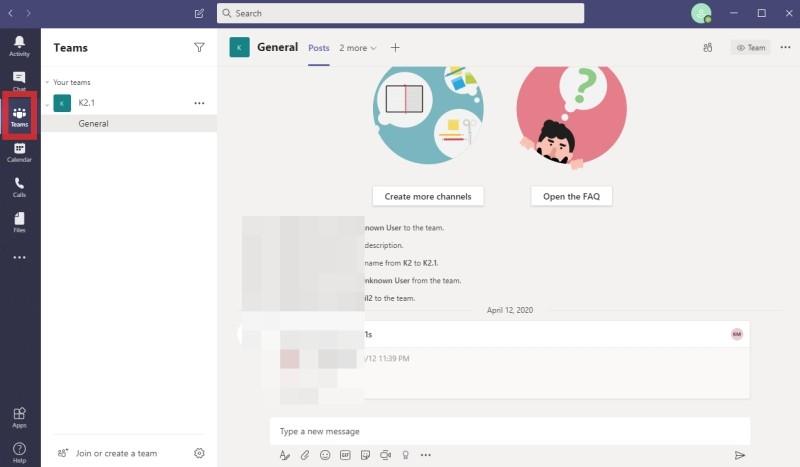
Сада кликните на три тачке — опције — и притисните „Додај канал“.

На следећем екрану промените „Приватност“ из „Стандардно“ у „Приватно“ и притисните „Даље“.
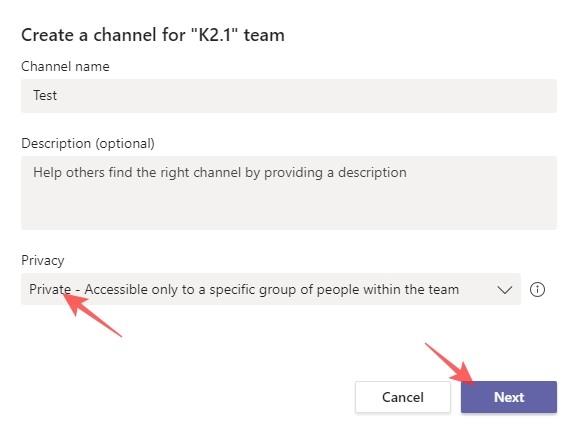
Мобилни
Додавање новог приватног канала на мобилни уређај укључује неколико додатних корака. Прво, морате се пријавити на свој Мицрософт Теамс налог и отићи до картице „Тимови“ — исто као и на десктопу.

Сада додирните хоризонтално дугме са три тачке — опције — поред имена тима.
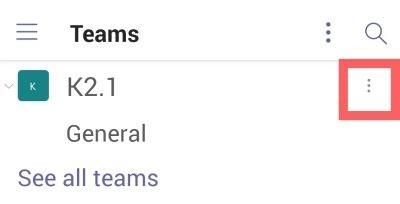
Додирните „Прикажи канале“.

Затим додирните икону '+' у доњем десном углу да бисте додали канал.

На крају, подесите канал „Приватност“ на „Приватан“ и додирните квачицу након што завршите.
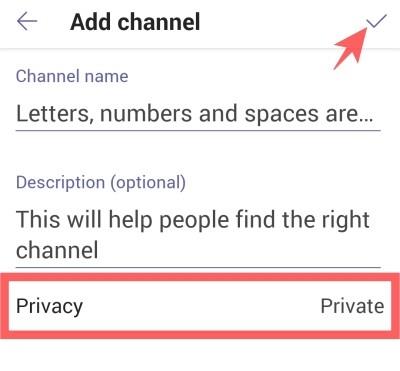
Повезано: Како да поправите проблем са „Непознатим статусом“ Мицрософт тимова?
Како избрисати канал
Десктоп
Брисање канала — и приватног и стандардног — прилично је једноставно. Једноставно идите на картицу „Тимови“ и изаберите канал који желите да избришете.
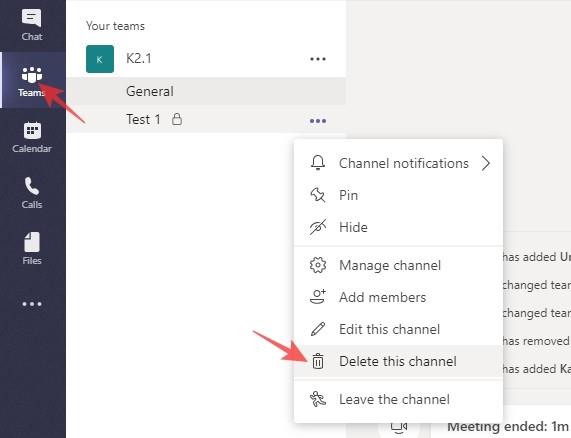
Сада кликните на дугме опција са три тачке и кликните на 'Избриши канал' и потврдите.
Мобилни
На мобилном уређају, пријавите се на Мицрософт Теамс и идите на картицу „Тимови“ како бисте. Затим додирните дугме са опцијама поред имена тима и притисните „Прикажи канале“.

На следећем екрану изаберите канал који желите да избришете и додирните дугме опција поред њега.

На крају, додирните 'Избриши канал' и потврдите.
Како додати ботове и апликације на канал
Као што је поменуто, Мицрософт Теамс је један од најснажнијих алата за видео конференције и сарадњу, који нуди избор вредних додатака. Од ботова који нуде подсетнике до апликација које вам помажу да делите и додељујете задатке, можете прилично да редефинишете своје искуство у Мицрософт тимовима са неколико кликова.
Да бисте додали нову апликацију или бот, прво морате да се пријавите и одете до картице „Тимови“. Сада изаберите канал по свом избору и притисните дугме '+'.
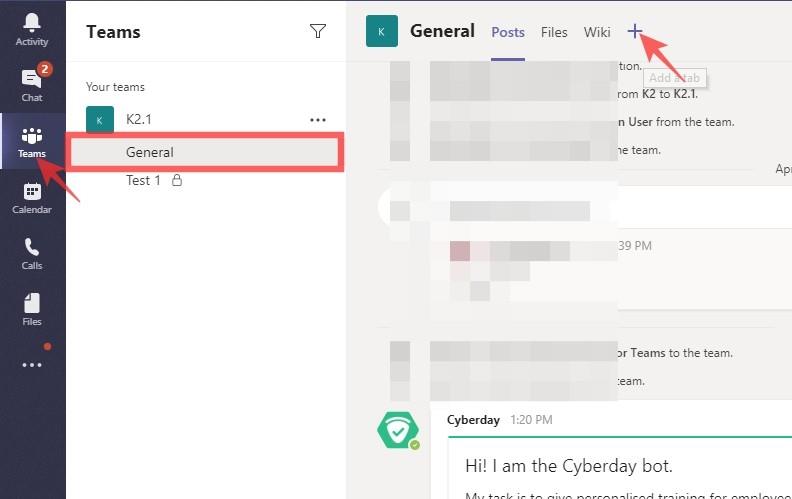
Затим изаберите услугу коју желите да додате на канал.
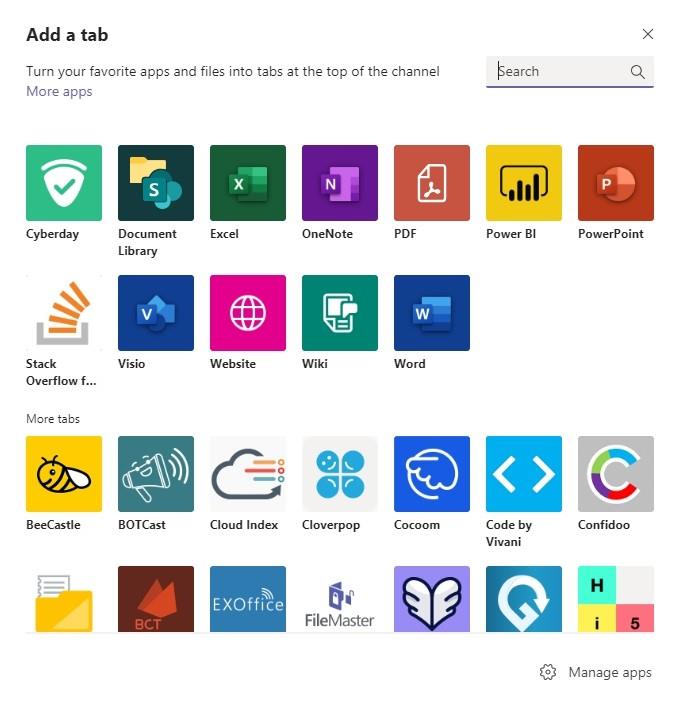
Повезан:
Како закачити канал
Ако ваш тим има више од 10/15 канала, држање на оку важних може бити изазов. Ако их закачите на врх, увек ћете бити удаљени само неколико кликова од свог омиљеног канала.
Десктоп
Да бисте закачили канал, идите на картицу Тимови и изаберите канал који желите да закачите. Затим кликните на дугме опција са три тачке поред њега и притисните „Закачи“.
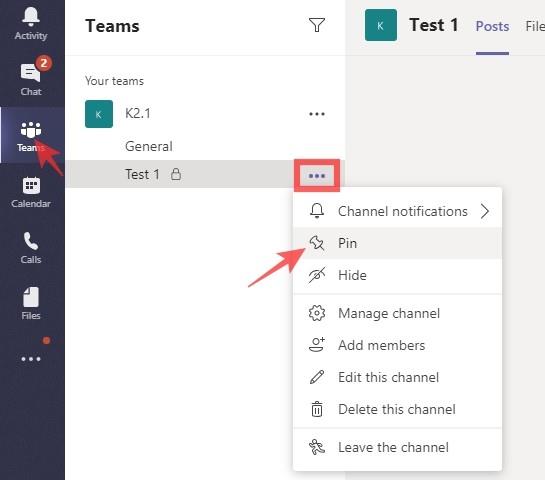
То је то, закачени канал ће увек бити приказан на врху.
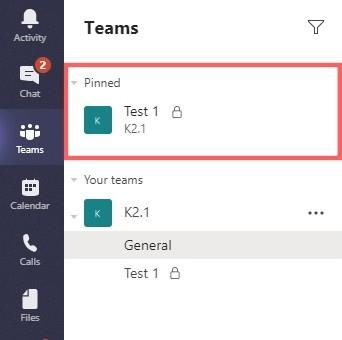
Мобилни
Након што се пријавите у апликацију, идите на „Тимови“ и притисните „Прикажи канале“.

На следећој страници, где су приказани канали, притисните и држите канал који желите да закачите. На крају, додирните 'Закачи канал' да бисте га закачили.
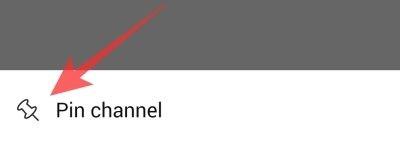
Како напустити канал
Након што испуните своју сврху или извучете максимум из канала, можете једноставно одлучити да га напустите. На тај начин нећете морати да будете узнемирени са непотребним обавештењима након што је задатак завршен.
Десктоп
Након што се пријавите, идите на картицу Тимови и изаберите канал који желите да напустите. Затим кликните на дугме са опцијама поред њега и притисните „Напусти канал“.
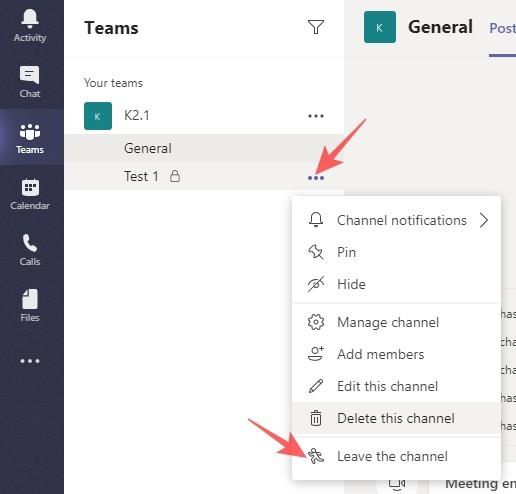
Мобилни
Слично томе, идите на картицу „Тимови“ и пронађите канал који желите да напустите. Притисните дугме са опцијама и додирните „Напусти канал“.
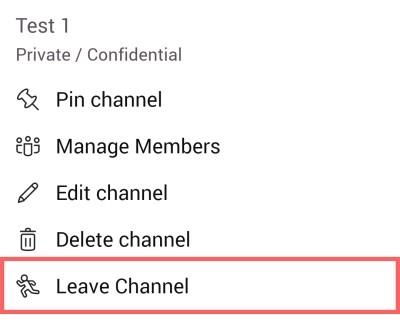
Повезан: